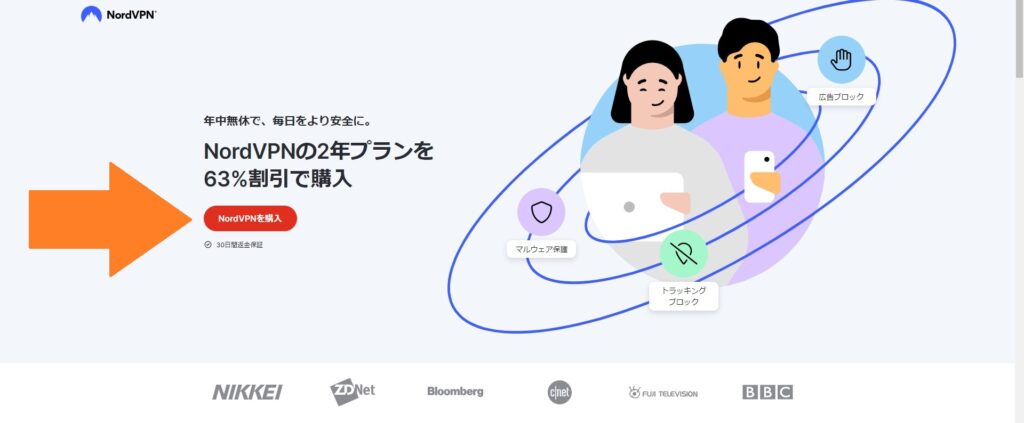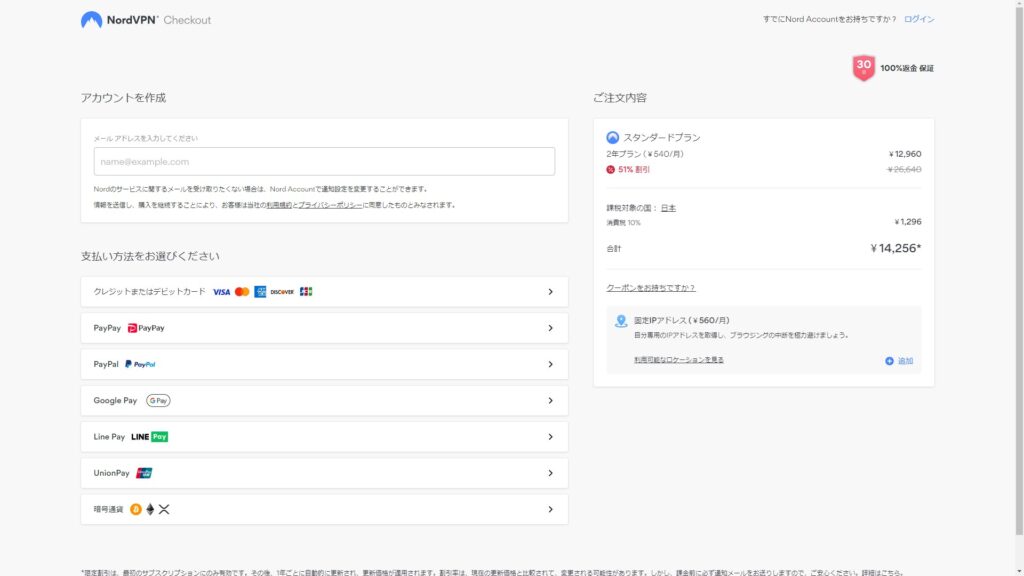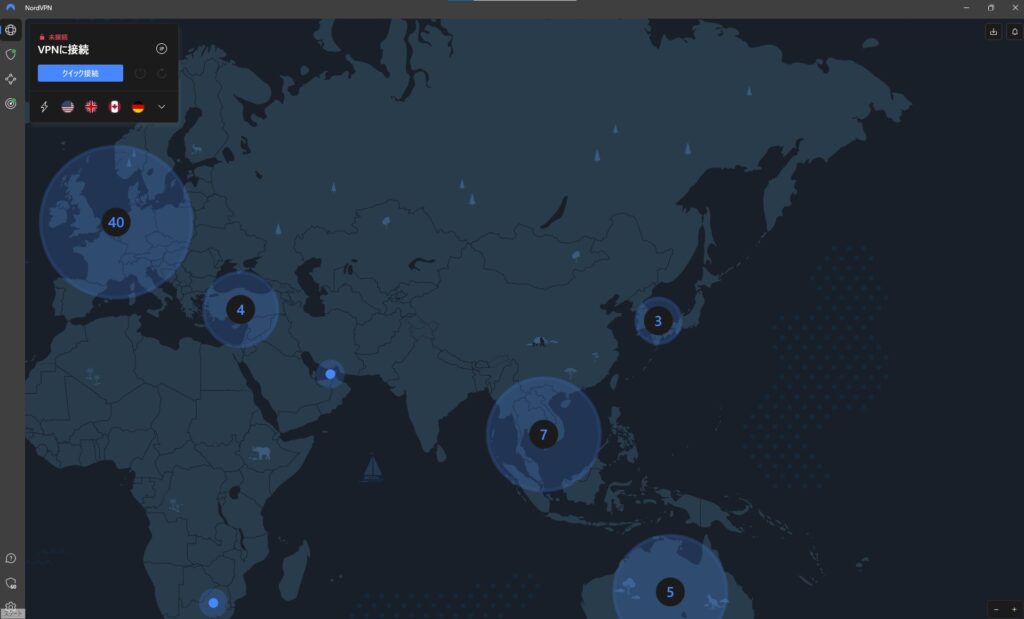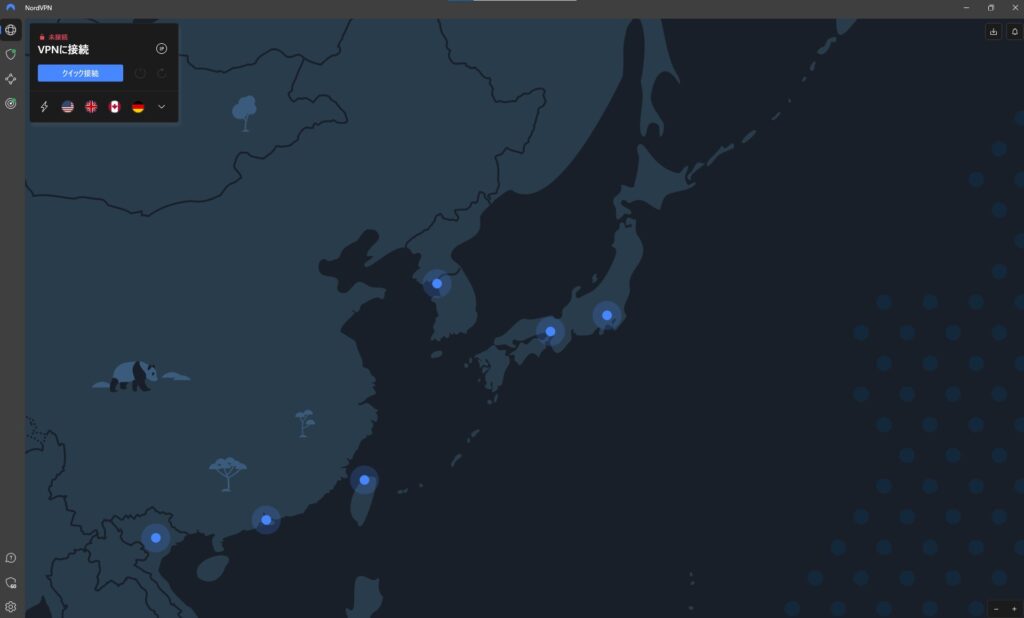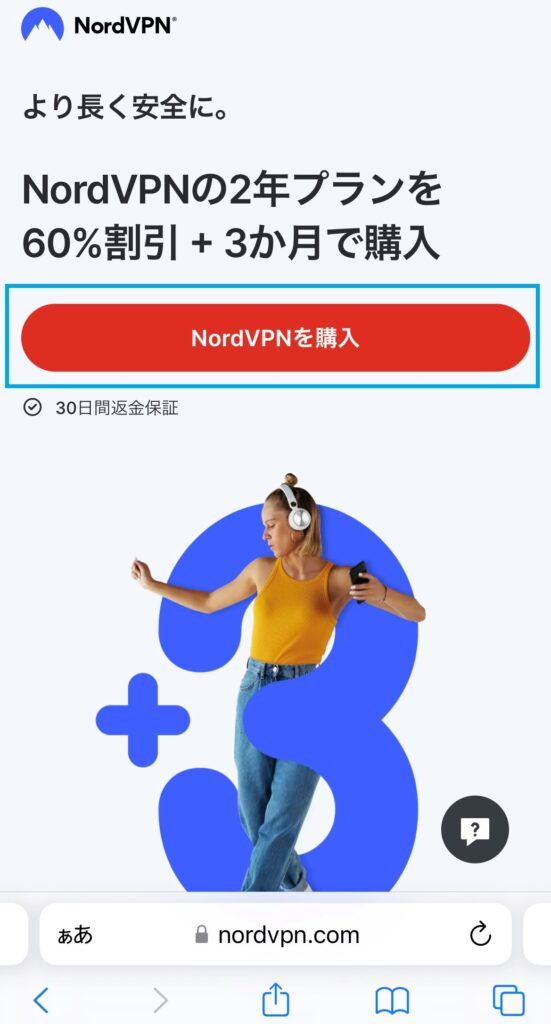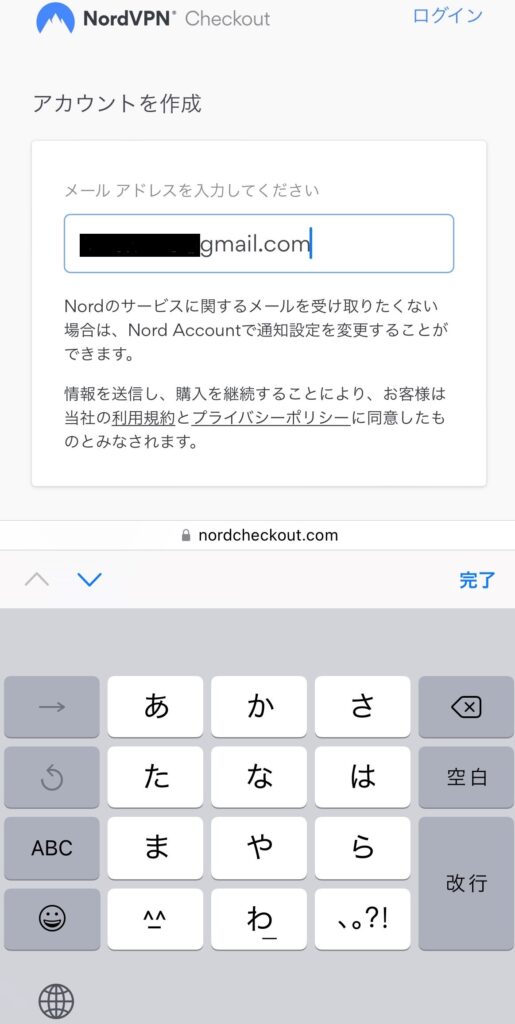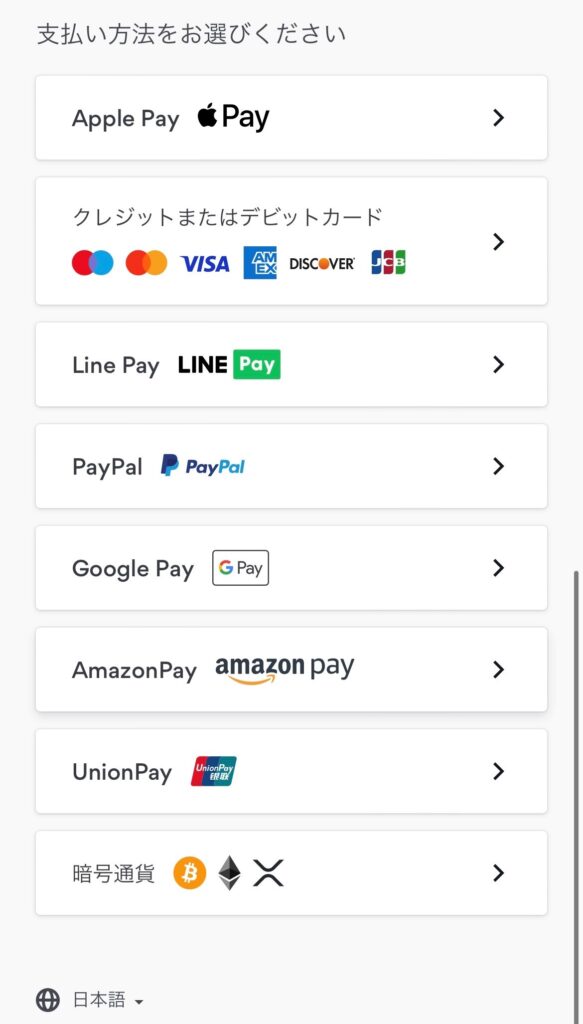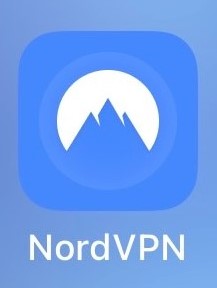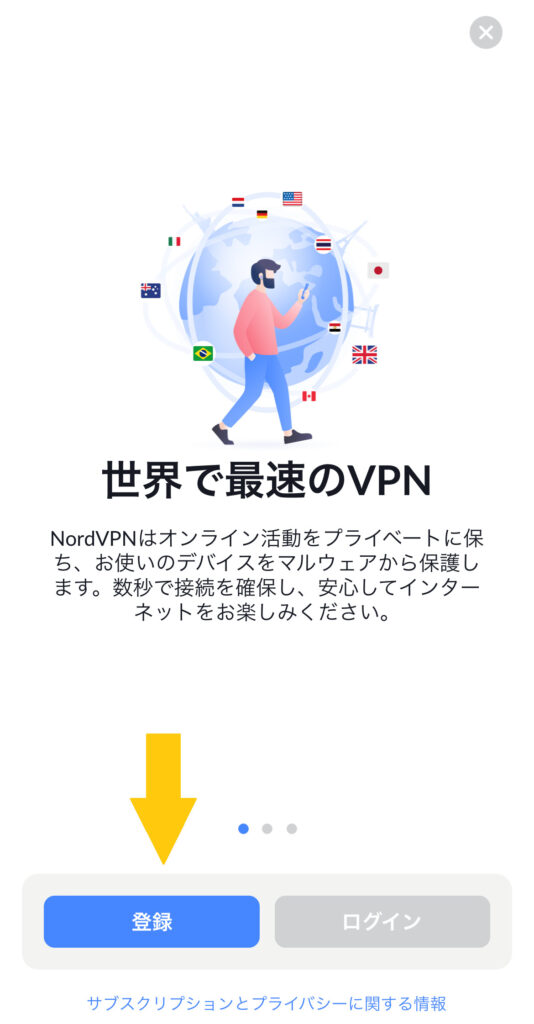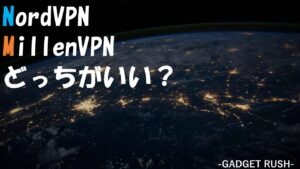本記事ではNordVPN(ノードVPN)の契約方法・インストール方法・使い方を徹底解説していく。
PCでの契約方法とスマホでの契約方法をそれぞれ図解付きで解説するから参考にしてほしい。
- PC:8分
- スマホ:6分
で契約からインストールまで完了する。しばしお付き合いを。
NordVPNの概要
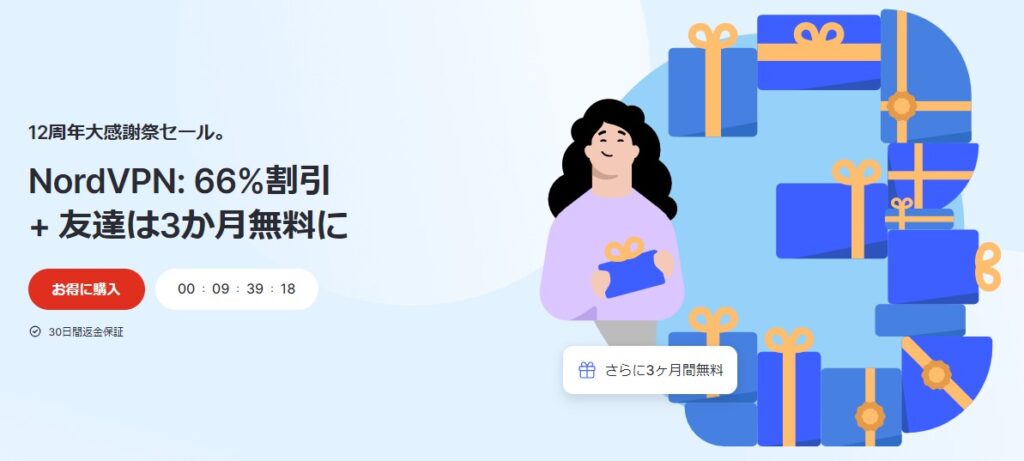
| VPN | NordVPN |
|---|---|
| 運営会社 | Nord Security (リトアニア) |
| 価格 | 510円/月~ |
| 接続可能な国 | 60か国 |
| サーバー数 | 5,000以上 |
| 通信速度 | 超高速 |
| セキュリティ | 高い |
| 返金保証 | 30日間 |
NordVPNはリトアニアのユニコーン企業Nord Securityが運営している。
月額556円という低価格で、VPNの中でも随一の通信速度の速さと安定性をもつコスパ抜群のVPNサービス。
すべての料金プランで30日間の返金保証に対応しているから気軽に始められる。
NordVPNのプランの違い
NordVPNには
- スタンダードプラン
- プラスプラン
- コンプリートプラン
の3種類のプランがある。
結論、VPNサービスを使うだけなら一番安いスタンダードプランで十分。
それぞれのプランの機能を簡単にまとめたものが以下の表。
| プラン | スタンダードプラン | プラスプラン | コンプリートプラン |
|---|---|---|---|
| 安全かつ高速なVPN | |||
| マルウェア保護 | |||
| トラッカーと広告ブロッカー | |||
| パスワード管理アプリ | |||
| 情報漏洩スキャナー | |||
| 1TBクラウドストレージ | |||
| 次世代のファイル暗号化 |
ちなみに「パスワード管理アプリ」、「情報漏洩スキャナー」はNordPassというNord Securityの別サービスが一部使えるというもの。
「1TBクラウドストレージ」、「次世代のファイル暗号化」はNordLockerというサービスの一部。
【PC】NordVPNの契約方法
以下のリンクからNordVPNの公式サイトに飛んで手続きを進めていこう。
NordVPNの料金体系をすべてまとめると以下の通り。
| NordVPN | スタンダードプラン | プラスプラン | コンプリートプラン |
|---|---|---|---|
| 2年プラン | 510円/月 | 670円/月 | 830円/月 |
| 1年プラン | 750円/月 | 910円/月 | 1,070円/月 |
| 1か月プラン | 1,970円/月 | 2,130円/月 | 2,290円/月 |
1か月プランは割高になるから迷ったらスタンダードプランの1年プランあたりがおすすめ。
申し込むプランが決まったら「プランを購入」をクリック。
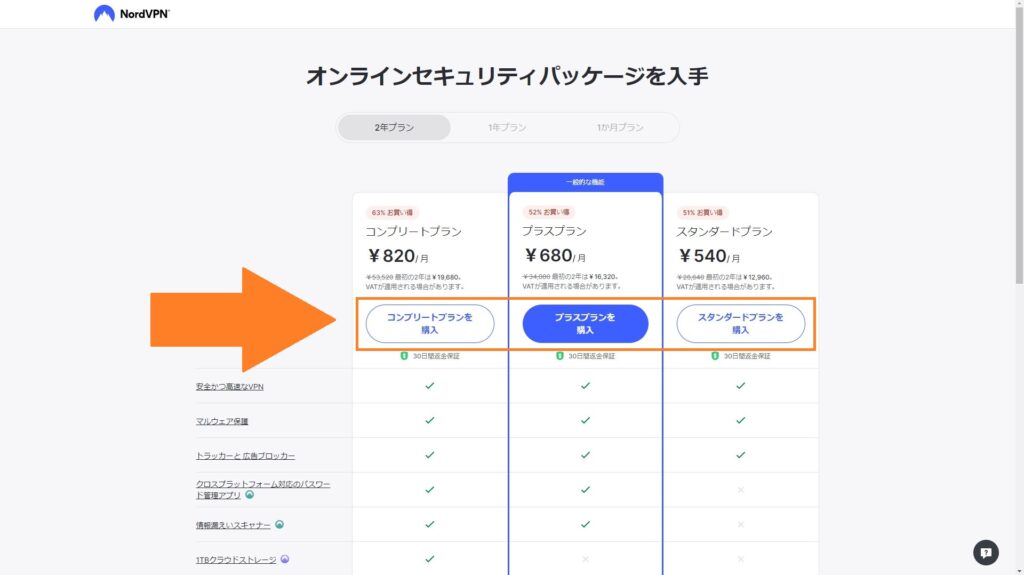
次のような画面になったら支払い完了。
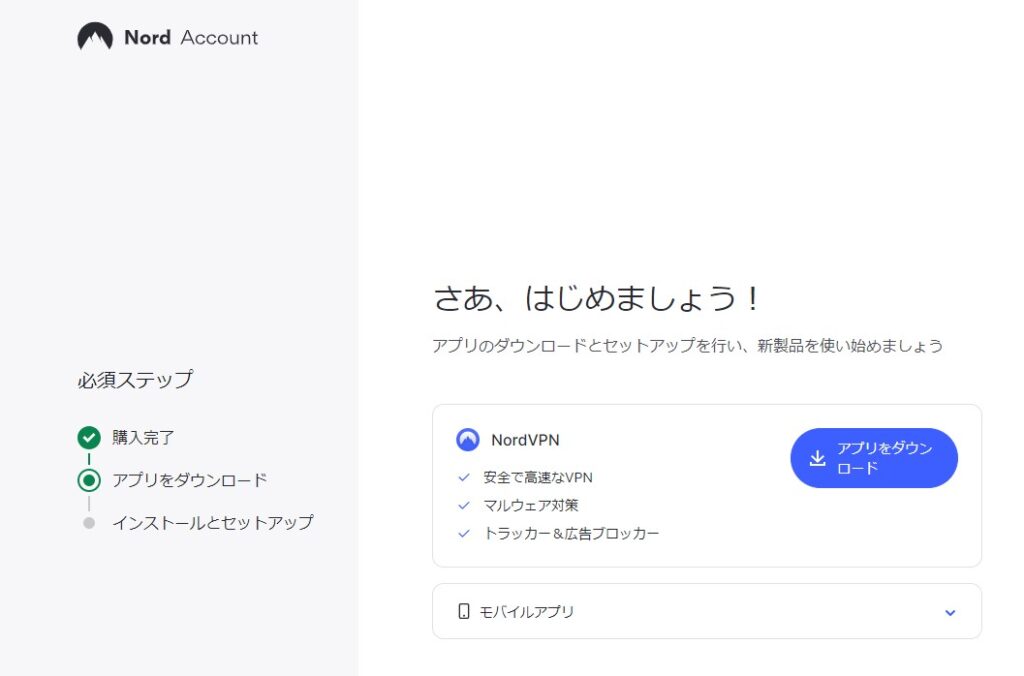
【PC】NordVPNのインストール方法
契約が終わったら続いてPCにNordVPNをインストールしていく。
先ほどの支払い完了画面から「アプリをダウンロード」をクリックして「NordVPNSetup」をダウンロード。
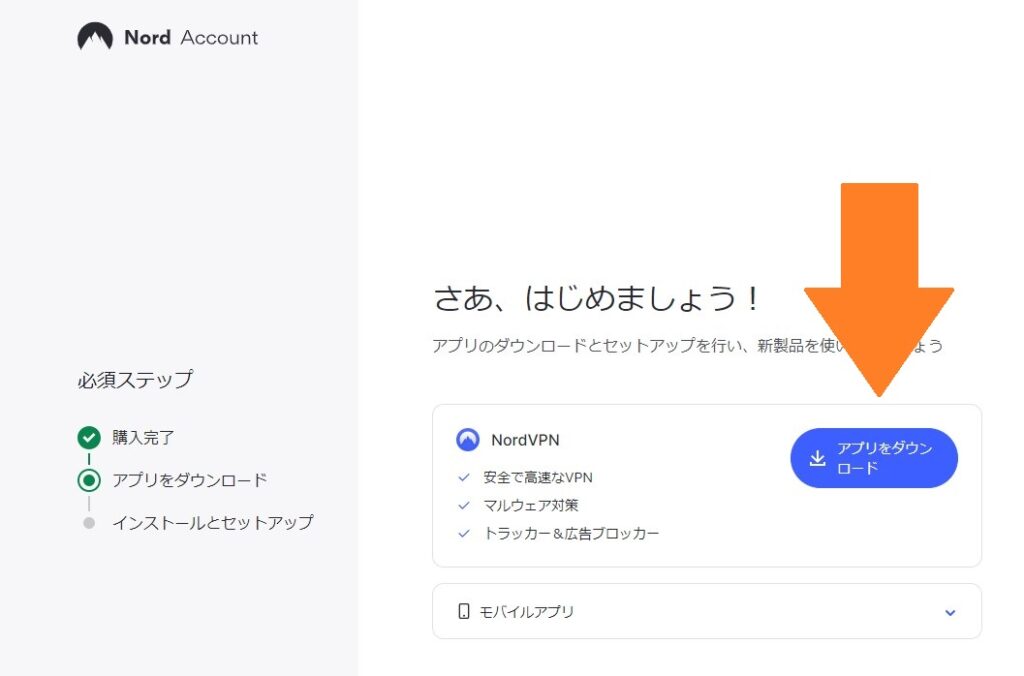

「NordVPNSetup」を起動。
「このアプリがデバイスに変更を加えることを許可しますか?」と表示されたら「はい」を選択。
画面の指示に従いインストールを進める。
すべて英語で書かれているから、以下の写真を参考にして進めてほしい。
プログラムのインストール先を選択して「Next」をクリック。
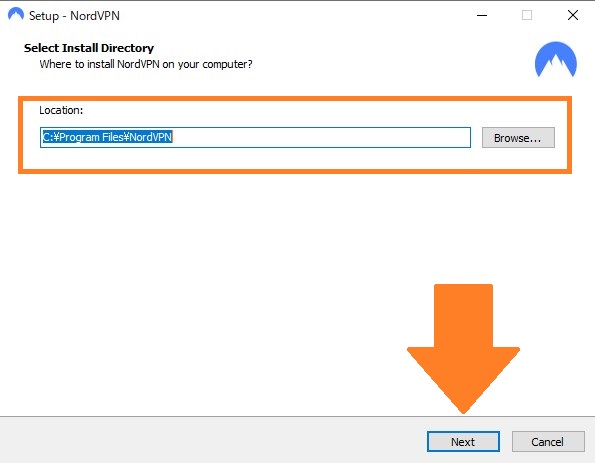
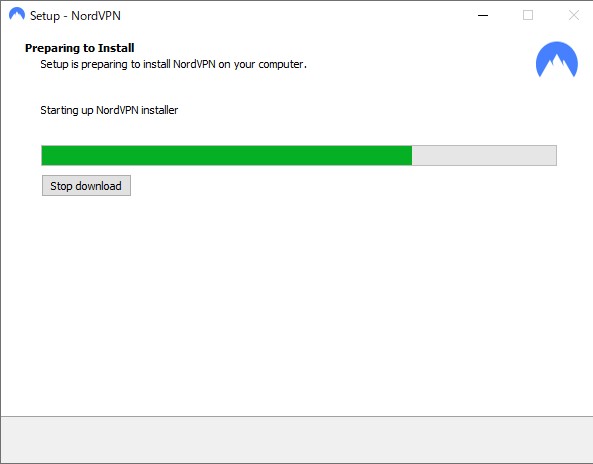
アプリのショートカットを作成する場所にチェックを入れて「Next」をクリック。
デスクトップ画面とスマートメニューが選べるけど、とりあえず両方選択しておけばOK。
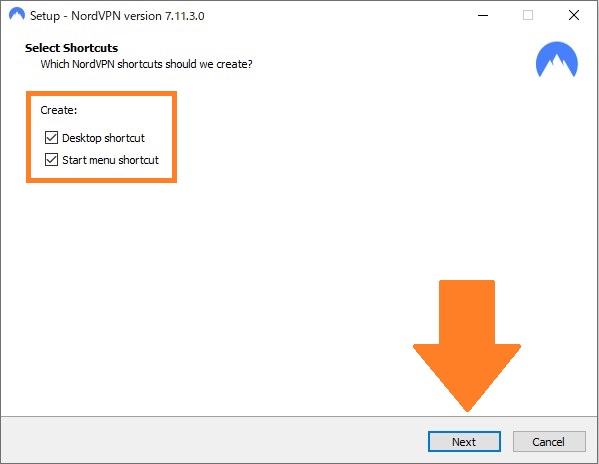
インストール内容が英語で羅列されている。
確認したら「Install」をクリック。
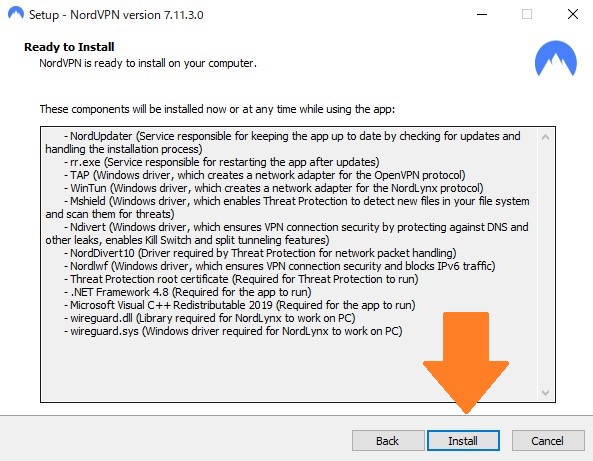
拡張機能をインストールするか聞かれるから、ボックスにチェックを入れて、「Next」をクリック。
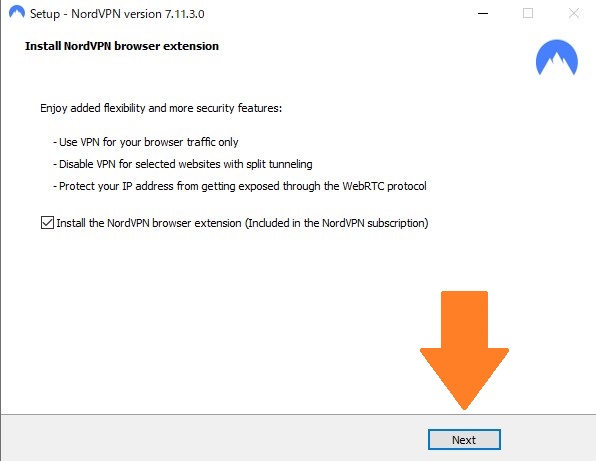
「Yes, restart the computer now」を選んで「Finish」をクリックするとPCが再起動される。
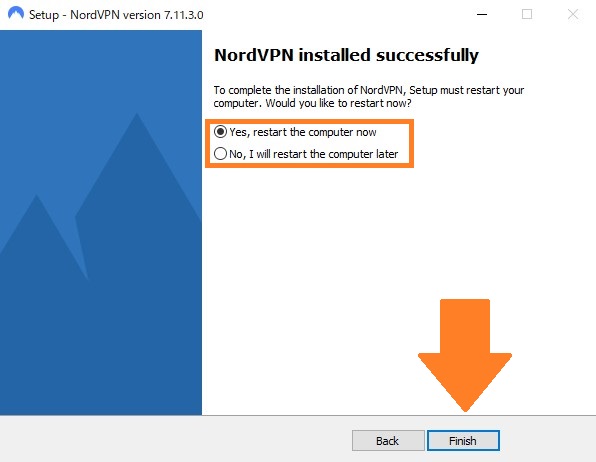
次のアイコンがデスクトップ画面に表示されていればインストール完了。

【PC】NordVPNの使い方
無事にインストールが完了したら、PCを使ったNordVPNの基本的な使い方を解説していく。
【スマホ】NordVPNの契約方法
以下のリンクからNordVPNの公式サイトに飛んで手続きを進めていこう。
NordVPNの料金体系をすべてまとめると以下の通り。
| NordVPN | スタンダードプラン | プラスプラン | コンプリートプラン |
|---|---|---|---|
| 2年プラン | 510円/月 | 670円/月 | 830円/月 |
| 1年プラン | 750円/月 | 910円/月 | 1,070円/月 |
| 1か月プラン | 1,970円/月 | 2,130円/月 | 2,290円/月 |
1か月プランは割高になるから迷ったらスタンダードプランの1年プランあたりがおすすめ。
申し込むプランが決まったら「プランを購入」をタップ。
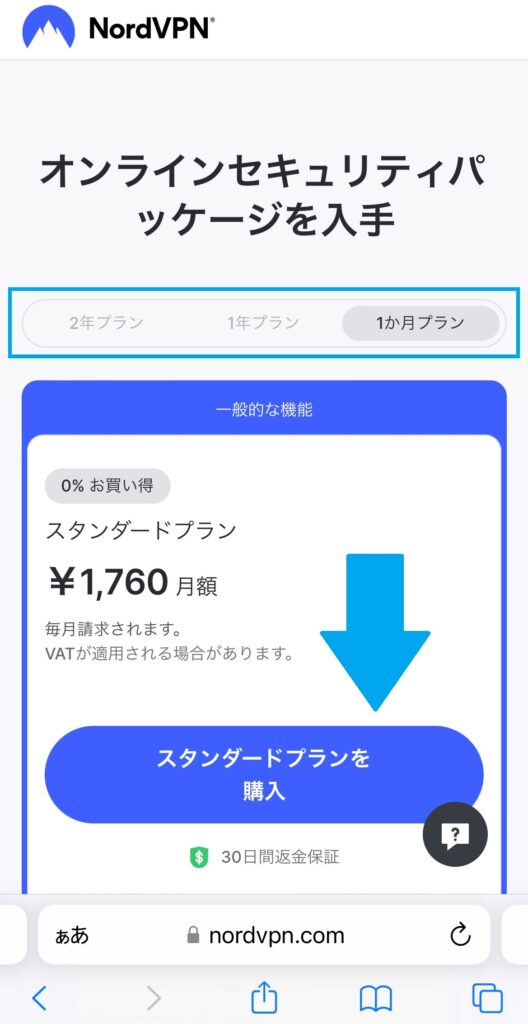
次のような画面になったら支払い完了。
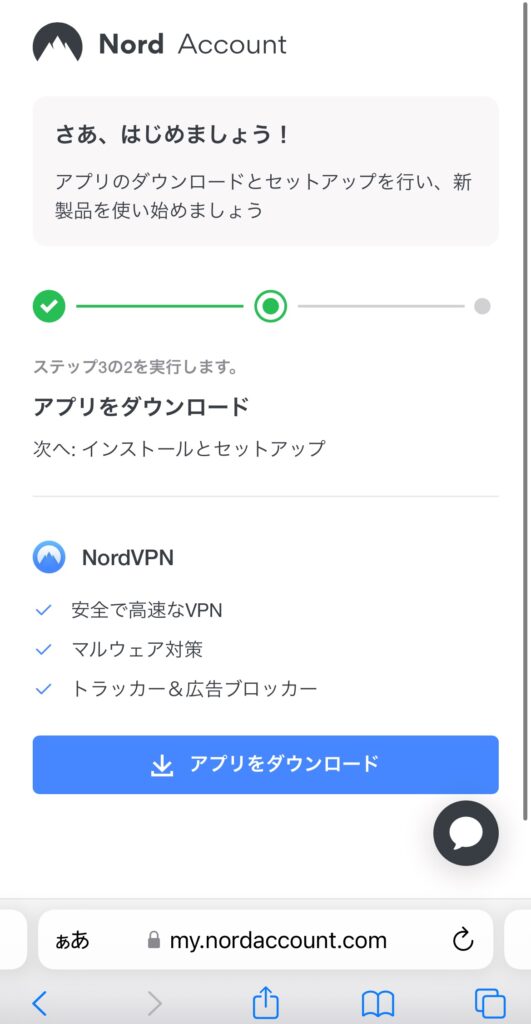
【スマホ】NordVPNのインストール方法
契約が終わったら続いて続いて、スマホにNordVPNのアプリをインストールしていく。
先ほどの支払い完了画面から「アプリをダウンロード」をクリックしてスマホのストアに移動。
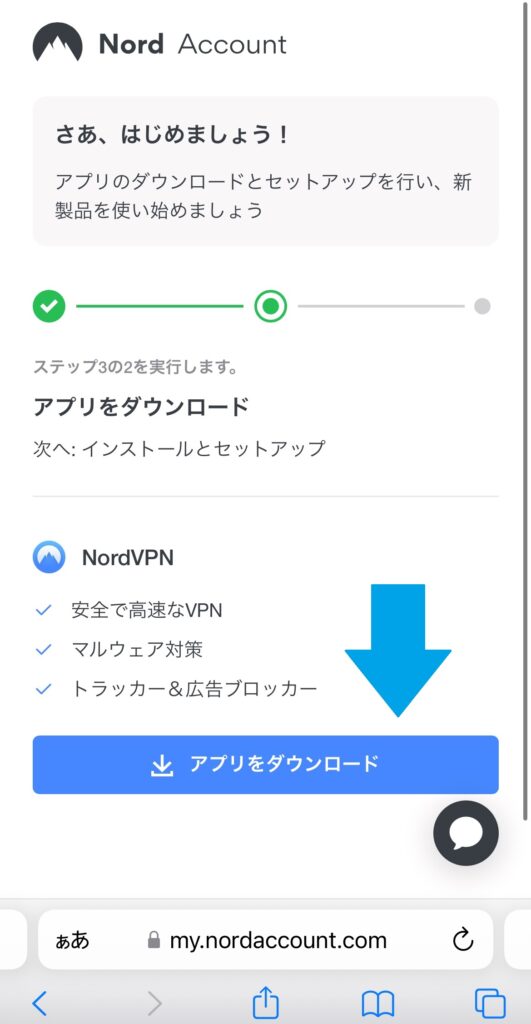
【スマホ】NordVPNの使い方
無事にインストールが完了したら、スマホを使ったNordVPNの基本的な使い方を解説していく。
【まとめ】NordVPNの契約・インストールは簡単

NordVPNの契約・インストールは簡単。
- PC:8分
- スマホ:6分
で契約からインストールまで完了。
海外から日本の動画を視聴したり、セキュリティを高めたりするだけでなく、以下のような使い方もできるからぜひ検討してほしい。
- YouTubeプレミアムを月額300円台で契約する
- Netflixでジブリ作品を観る
- 韓国のテレビ番組を視聴する